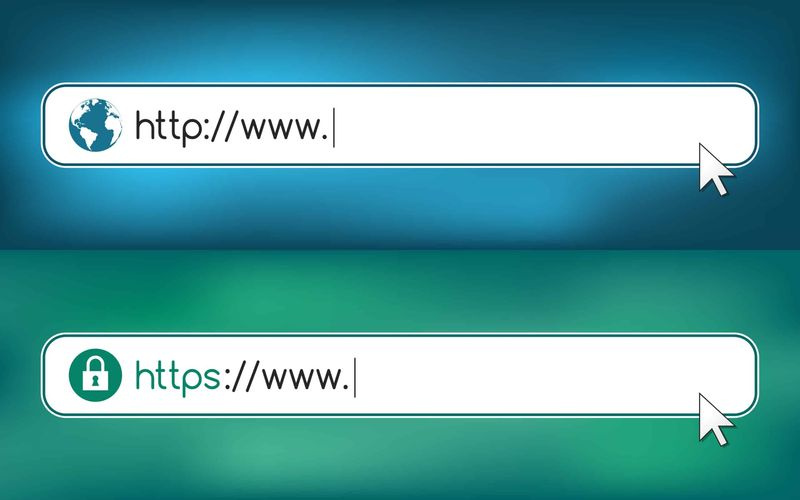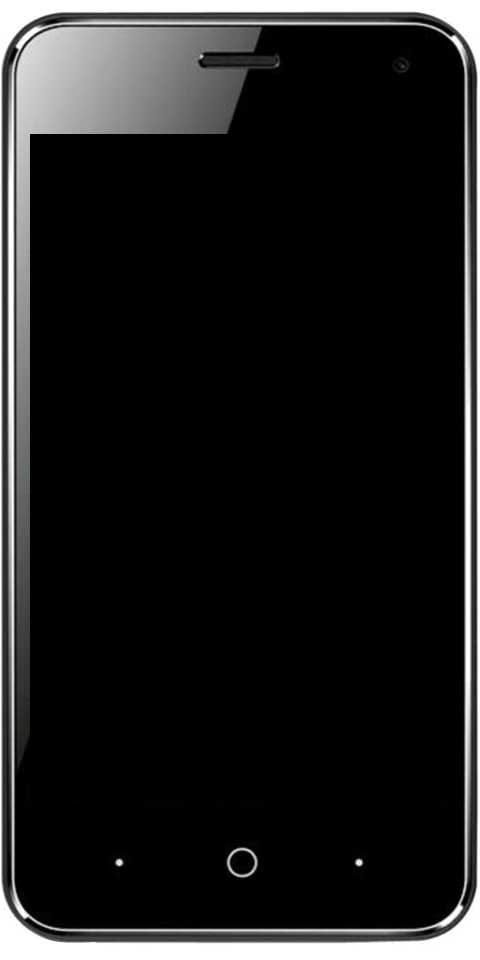Benutzerhandbuch zur Fehlerbehebung bei Problemen mit Minecraft LAN-Spielen
Fragen Sie sich, um Probleme mit Minecraft LAN-Spielen zu beheben? Wenn ja, sind Sie hier richtig. Minecraft ist ein fantastisches Spiel, das Sie über Freunde in einem lokalen Netzwerk spielen können. Es macht jedoch keinen Spaß, nachdem Sie die Hälfte Ihrer Zeit damit verbracht haben, Verbindungsprobleme zu beheben. Schauen wir uns an, wie Sie Probleme mit Minecraft LAN-Spielen überprüfen und beheben können.
Überprüfen Sie die allgemeinen Probleme mit Minecraft LAN-Spielen
Besonderer Dank geht an die Beliebtheit und die vielen Eltern, die für ihre Kinder damit ringen. Außerdem erhalten wir viele E-Mails über Minecraft als jedes andere Spiel. Nun, wir haben diesen Artikel mit dem Schwerpunkt geschrieben, dem Laien zu helfen, sofort zu überprüfen, was er tun möchte, um seine speziellen Probleme zu reduzieren.
Außerdem besteht die beste Chance, dass Sie im Laufe Ihrer Minecraft-Spieltage wahrscheinlich auf viele Probleme stoßen. Es kann also nicht schaden, von oben nach unten zu lesen und dieses Handbuch für die zukünftige Fehlerbehebung mit einem Lesezeichen zu versehen.
Möglicherweise möchten Sie keine erweiterte Hilfe zur Fehlerbehebung, sondern nur einen sofortigen Überblick darüber, wie Sie die Dinge einrichten und ausführen können.
Probleme mit Minecraft LAN-Spielen -> Ich kann das Minecraft-Spiel im LAN nicht anzeigen
Dies ist das größte Problem, auf das Menschen beim Einrichten von Minecraft in ihrem lokalen Netzwerk (LAN) stoßen. Jeder hat Minecraft installiert, aber viele Spieler können den Hosting-Spieler nicht sehen, um überhaupt eine Verbindung herzustellen.

Lassen Sie uns einige häufige Gründe für dieses Problem mit einem geeigneten Fix überprüfen.
Firewall blockiert Java
Dieses Problem tritt aufgrund von Unklarheiten darüber auf, was über die Windows-Firewall hinter den Kulissen geschieht. Wenn Windows um Erlaubnis zum Ausführen bittet, würden Sie erwarten, dass es um Erlaubnis für Minecraft bittet, oder? Außerdem ist Minecraft eigentlich eine Java-Datei. Das Java-Programm führt diese Datei jedoch aus. Wenn Minecraft an das Netzwerk angeschlossen werden muss, ist die Firewall-Eingabeaufforderung nicht für Minecraft aber es ist für Java.
Einige Personen zeigen die Sicherheitswarnung an, zeigen Java an und tippen auf Abbrechen. Das Problem wird noch verschärft, wenn Sie Ihren Gast-PC oder den PC haben, den Ihr Kind mit Set u verwendet. Nur für den nicht administrativen Zugriff kann diese Person versuchen, den Zugriff zu aktivieren, kann jedoch nicht oder einfach auf Abbrechen klicken.
bester Retroarch-Snes-Kern
Hoffentlich ist die Lösung für dieses Problem recht einfach oder leicht. Wann immer Sie Administratorzugriff auf den Computer haben.
Tumblr abgesicherten Modus Android
Schritt 1:
Gehen Sie einfach zu Systemsteuerung> System und Sicherheit> Windows-Firewall (oder geben Sie Firewall in das Suchfeld Startmenü ein).
Schritt 2:
Wählen Sie in der Firewall-Systemsteuerung die Option App oder Funktion über die Windows-Firewall zulassen aus.
Schritt 3:
Tippen Sie oben rechts auf das Symbol Einstellungen ändern, um Windows mitzuteilen, dass Sie administrative Änderungen vornehmen möchten, und gehen Sie dann nach unten, um nach zu suchen javaw.exe in der Liste der Firewall-Einträge. Das Java-Modell, das Ihre Minecraft-Kopie verwendet, muss das haben Privatgelände Spalte markiert. Einige Leute haben jedoch nur einen Eintrag. Möglicherweise haben Sie zwei Einträge. (Wenn Sie mehr als ein Modell von haben javaw.exe gelistet und gerne untersuchen. Dann können Sie jederzeit mit der rechten Maustaste auf jeden Eintrag tippen und auswählen Einzelheiten für mehr Informationen.)
Ihre PCs befinden sich in verschiedenen Netzwerken
Ein weiteres Java-Problem ist das Problem mit verschiedenen Netzwerken. Dieses Problem kann viele Formen annehmen und wenn Sie das Java-Problem behoben haben. Dann müssen Sie sich sorgfältig mit diesen potenziellen Szenarien auseinandersetzen.
Stellen Sie außerdem sicher, dass sich alle PCs im selben Netzwerk befinden. Bei Verwendung von Wi-Fi-Geräten, insbesondere Laptops, ist das Gerät möglicherweise an das offene Wi-Fi-Netzwerk oder das zuvor verwendete Wi-Fi eines Nachbarn angeschlossen. Stellen Sie sicher, dass sich alle PCs im selben lokalen Netzwerk mit demselben Namen befinden (z. B. ist Player 1 nicht eingeschaltet Kabellos und Spieler 3 ist eingeschaltet Wireless_Guest ).
Wenn PCs über Ethernet an den Router angeschlossen sind, denken Sie daran, dass sie an denselben Router angeschlossen sind, mit dem die anderen über WLAN verbunden sind.
Ansicht für AP-Isolierung
Wenn wir alle mit demselben Netzwerk verbunden sind, Sie jedoch immer noch keine Verbindung herstellen können, liegt dies möglicherweise an einer Funktion auf Ihrem Router, die als AP-Isolation bezeichnet wird. Sie können mit einem einfachen Ping-Test analysieren, ob der PC jedes Spielers den PC erreichen kann, auf dem sich das Spiel befindet.
Starten Sie nach dem Öffnen der Eingabeaufforderung auf jedem PC und dem Eingeben ipconfig für Windows-Benutzer und ifconfig für Mac- oder Linux-Benutzer. Dieser Befehl gibt viele Daten über die IP-Adresse und den Status der PC-Netzwerkkarte aus. Stellt außerdem sicher, dass die IPv4-Adresse für jeden PC gilt. Für die große Mehrheit der Heimanwender scheint diese Adresse etwa 192.168.1. * Oder 10.0.0. * Zu sein, da dies die Standardadressblöcke einiger Router sind und insbesondere für den internen Gebrauch reserviert sind.
Nachdem Sie Adressen von verschiedenen PCs haben. Überprüfen Sie einfach, ob sie sich über das Netzwerk mit dem Internet erreichen können Klingeln Befehl. Geben Sie dennoch an der Eingabeaufforderung den Befehl ping [IP address of the host player's computer] ein. Wenn Sie beispielsweise zwei PCs haben - einen mit der Adresse 10.0.0.88 und einen mit der Adresse 10.0.0.87 - melden Sie sich am ersten PC (88) an und führen Sie Folgendes aus:
Befehle:
ping 10.0.0.87
Wiederholen Sie dann den gesamten Vorgang auf dem anderen PC (87):
ping 10.0.0.88
Mit dem Befehl ping erhalten Sie eine Ausgabe, die angibt, wie schnell eine Verbindung zum anderen PC hergestellt werden konnte oder wie viele der einzelnen Pakete erfolgreich zurückgegeben wurden. In einem Heimnetzwerk muss die Erfolgsquote 100% betragen.
Wenn beide PCs auf das Internet zugreifen können aber Leider bestehen sie den Ping-Test nicht. Dann das Letzte, was Sie sich ansehen sollten: Benutzerisolation. Einige Router bieten eine Sicherheitsfunktion, die Benutzer voneinander isoliert, sodass wir alle eine Verbindung zum WLAN herstellen können, einzelne Benutzer jedoch keine Verbindung herstellen können. Diese Einstellung ist normalerweise als gekennzeichnet AP-Isolierung aber Sie sehen es wahrscheinlich als Zugangspunktisolation , Client-Isolation, Benutzer-Isolation oder eine Modifikation. Einige Router wenden automatisch die AP-Isolation auf alle Gastnetzwerke an, ohne diese Einstellung dem Benutzer zuzuweisen. Überprüfen Sie daher erneut, ob niemand in Ihrem Gastnetzwerk angemeldet sein kann.
Wenn ein oder mehrere PCs den Ping-Test nicht bestehen und Sie die AP-Isolation überprüfen, ist dies wahrscheinlich der Grund. Sie konsultieren einfach die Dokumentation Ihres Routers, um zu sehen, wo sich die Einstellung befindet und wie sie deaktiviert werden kann.
Möbeldesign-Software Mac kostenlos
Versuchen Sie, eine manuelle Verbindung herzustellen
Wenn die oben genannten Abschnitte Ihr Problem nicht beheben können. Dann ist das einzige Problem, das Sie wirklich haben, aus irgendeinem Grund Minecraft. Es wird jedoch nicht das Netzwerk überwacht und die Liste der verfügbaren LAN-Spiele aktualisiert.
Das bedeutet nicht, dass Sie das Spiel nicht im LAN spielen können. Dies bedeutet jedoch, dass Sie die Adresse des Host-Players manuell eingeben möchten, um dies zu tun. Nachdem Sie einen Bildschirm wie den oben gezeigten angezeigt haben, in dem nach LAN-Spielen gesucht wird, diese jedoch nicht gefunden werden können, tippen Sie auf die Schaltfläche 'Direktverbindung' und geben Sie die folgende [IP-Adresse des Host-Spielers] ein: [Host-Spiel-Port]. Zum Beispiel 192.168.1.100:23950.
Der Spielport für Minecraft LAN-Spiele wird zufällig zugewiesen, wenn die Karte des Host-Spielers für das LAN-Spiel geöffnet wird.
Daher möchten Sie entweder den Port überprüfen, wenn Sie das Spiel auf dem Host-Computer öffnen (er wird sofort nach dem Öffnen des Spiels auf dem Bildschirm angezeigt), oder Sie möchten die Liste für das Spiel auf dem Multiplayer-Bildschirm von anzeigen Ein anderer Client in Ihrem Netzwerk, der eine erfolgreiche Verbindung herstellt (wobei sowohl die IP-Adresse als auch die Portnummer am Ende des Namens des offenen Spiels aufgeführt werden).
Probleme mit Minecraft LAN-Spielen -> Erfolgreich verbinden, aber ich werde rausgeschmissen
Nachdem Sie das andere Spiel im lokalen Netzwerk angesehen haben, werden Sie jedoch vor dem Spielen rausgeschmissen. Dann ist der Täter normalerweise eines von drei Dingen: verschiedene Spielmodelle, ähnliche Benutzer-IDs oder nicht unterstützte Spielmods.

Der herkömmliche Server / Client-Fehler
Veraltete Minecraft-Modellnummern sind die Hauptursache für das Join-But-Get-Kick-Phänomen und treten auf, wenn der Client-Spieler und der Host-Spieler den Start des Spiels ausführen. Wenn der Host beispielsweise Minecraft 1.7.10 ausführt, Sie jedoch 1.8.8 ausführen, wird eine Meldung wie die folgende angezeigt:
Benachrichtigungston im Messenger ändern
Die einfachste Lösung besteht darin, die Modellnummer des Minecraft des Client-Spielers entsprechend anzupassen.
Wenn Sie dies möchten, führen Sie den Minecraft-Starter auf den Client-Computern aus und tippen Sie auf die Schaltfläche Profil bearbeiten. Wählen Sie im Dropdown-Menü der Verwendungsversion die entsprechende Minecraft-Version aus.
Der ähnliche ID-Fehler
Wenn sich die sekundären Spieler bei Ihrem gehosteten Spiel anmelden und die Fehlermeldung erhalten, ist dieser Name bereits vergeben. Dann möchten Sie eine Premium-Kopie von Minecraft. Ein Einzelspieler kann sich nicht zweimal in eine ähnliche Welt einloggen.
Sie können sich auch mit dem Problem einer von zwei Methoden befassen. Zunächst können Sie für jeden Spieler eine Kopie von Minecraft erwerben. Wenn Sie versuchen, gleichzeitig eine LAN-Party zu veranstalten oder einem kleinen Bruder zu erlauben, auch zu spielen. Anschließend können Sie eine Datei bearbeiten, um die Verwendung einer einzelnen Minecraft-Lizenz für ein lokales Spiel zu ermöglichen.
Fehlender Mods-Fehler
Nachdem Sie Ihrem Minecraft-Spiel Mods hinzugefügt haben, z. B. für erstaunliche Biomes oder zusätzliche Kreaturen. Dann hat jeder Spieler, der sich an dein Spiel anschließt, die gleichen Mods installiert.
Der genaue Text dieses Fehlers kann variieren, indem nie ein Fehlertext abgerufen wird, bis zu bestimmten Mods, die Fehler auflisten, und welche Modelle fehlen.
Wenn Sie immer noch mit dem Problem konfrontiert sind, gibt es zwei Methoden, um es zu beheben. Wenn der Host die Mods ausführt, möchten Sie den Clients, die versuchen, eine Verbindung herzustellen, dieselben Mods hinzufügen. Wenn der Client modifiziert ist, führt der Host Vanilla Minecraft aus, und der Client möchte wieder zum Standard-Minecraft-Spiel wechseln. In solchen Fällen ist es sehr praktisch, einen Instanzmanager wie MultiMC zu verwenden. Außerdem erstellen Sie eine bestimmte Instanz für jede gewünschte Kombination aus Vanille und modifiziertem Minecraft.
Koaxialkabel in HDMI-Kabel umwandeln
Probleme mit Minecraft LAN-Spielen -> Erfolgreich verbinden, aber die Spieleleistung ist schlecht

Neben den älteren Abschnitten dieses Artikels ist dieser Abschnitt etwas unklarer. Viele Spieler können ein Spiel hosten und sich an andere Spiele im Netzwerk anschließen. Außerdem können sie nicht aus dem Spiel treten, die Leistung ist ziemlich grob. Es gibt jedoch einige Dinge, die Sie tun können, um Minecraft für alle zu einem sauberen Erlebnis zu machen.
Zuerst:
Lassen Sie den Spieler mit dem stärksten PC das Spiel hosten. Minecraft ist ein ressourcenhungriges Spiel. Auch wenn Sie auf der ganzen Linie auf eine schlechte Wiedergabe stoßen. Dann kann es sein, dass der Hosting-PC nicht schnupfen kann.
Zweitens:
Wir können keine guten Dinge über den Minecraft Mod Optifine sagen. Auch wenn Sie nichts anderes tun möchten, als Vanille Minecraft zu spielen. Dann müssen Sie Optifine unbedingt und ohne Zweifel installieren. Es handelt sich um eine Sammlung von Codeoptimierungen, die im Standard-Minecraft-Code enthalten sein müssen. Unabhängig davon, ob Ihr PC solide ist, kann Optifine Minecraft recht sauber laufen lassen.
Drittens:
Wenn der Hosting-PC der Aufgabe entspricht, aber immer noch niedrige Bildraten und andere Anzeichen für ein schwieriges Spiel erhält. Dann können Sie einige der Welten auf eine separate Server-App auslagern. Mojang bietet auch eine eigenständige Server-App zum Herunterladen an und die Verwendung eines einfachen Vanilla Minecraft-Servers nimmt keine Zeit in Anspruch. Außerdem können Leistungsprobleme behoben werden, wenn die Minecraft-Kopie des Hosts nicht versuchen kann, das Gameplay für den Host-Spieler zu handhaben oder das Spiel für alle anderen Spieler bereitzustellen.
Noch besser: Wenn Sie immer noch Leistungsprobleme haben, können Sie den Minecraft-Server auf einem separaten Computer in Ihrem Netzwerk installieren und diesem Computer erlauben, das schwere Heben zu bewältigen. Damit die PCs des Players nicht müssen.
Wenn Sie und Ihre Lieben Minecraft spielen möchten. Dann könnte es irritierend sein, nachdem das Einrichten eines lokalen Spiels nicht ganz einfach ist.
Fazit:
Hier erfahren Sie alles über die Fehlerbehebung bei Problemen mit Minecraft LAN-Spielen. Ist dieser Artikel hilfreich? Wenn Sie weitere Informationen zu dem Artikel oder den Chromebooks veröffentlichen möchten, teilen Sie uns dies unten mit. Finden Sie eine andere Methode, um dieses Problem zu beheben? Teilen Sie Ihr wertvolles Feedback auch für weitere Fragen und Fragen mit, lassen Sie es uns im Kommentarbereich unten wissen!
Lesen Sie auch: